- Maven教程
- Maven环境配置
- Maven安装配置
- Maven POM
- Maven仓库
- Maven工作原理
- Maven构建生命周期
- Maven常用命令
- Maven构建Java项目
- Maven构建配置文件
- Maven构建与项目测试
- Maven引入外部依赖
- Maven项目模板
- Maven项目文档
- Maven快照(SNAPSHOT)
- Maven自动化构建
- Maven依赖管理
- Maven自动化部署
- Maven Web应用
- Eclipse导入Maven项目
- Maven NetBeans
- Maven IntelliJ
- Maven启用代理访问
- Maven中央存储库
- Maven添加远程仓库
- 定制库到Maven本地资源库
- 使用Maven模板创建项目
- 使用Maven构建项目
- 使用Maven清理项目
- Maven本地资源库
- Maven依赖机制
- Maven存储库
- Eclipse Maven构建项目
- 使用Maven运行单元测试
- 将项目安装到Maven本地资源库
Maven安装配置
想要安装 Apache Maven 在Windows 系统上, 需要下载 Maven 的 zip 文件,并将其解压到你想安装的目录,并配置 Windows 环境变量。
所需工具 :
① JDK 1.8
② Maven 3.3.3
③ Windows 7
注:Maven 3.2 要求 JDK 1.6 或以上版本, 而 Maven 3.0/3.1 需要 JDK 1.5 或以上
⒈ JDK 和 JAVA_HOME
确保已安装JDK,并 “JAVA_HOME” 变量已加入到 Windows 环境变量。
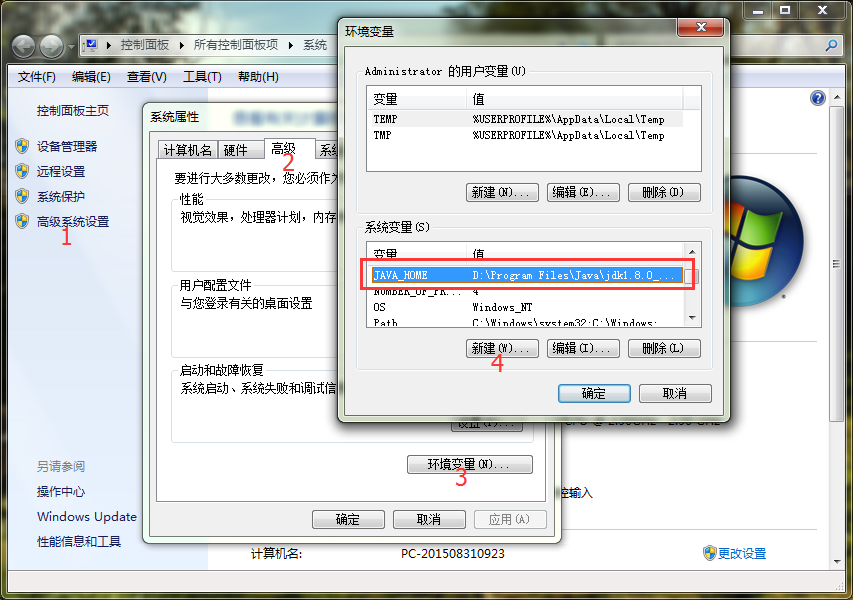
操作要以按上面数字顺序,在这个教程中,安装的 JDK 是 JDK1.8,为了方便学习,建议你也安装使用 JDK1.8。
⒉ 下载Apache Maven
访问 Maven官方网站,打开后找到下载链接,如下:
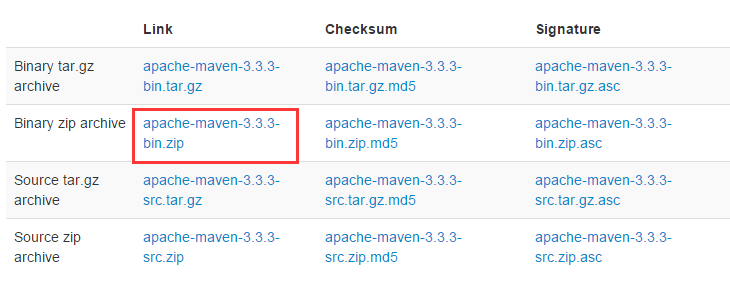
下载 Maven 的 zip 文件,例如: apache-maven-3.3.3-bin.zip,将它解压到你要安装 Maven 的文件夹。
假设你解压缩到文件夹 – D:\software\bjpowernode.com\apache-maven

注意:在这一步,只是文件夹和文件,安装不是必需的。
⒊ 添加 M2_HOME 和 MAVEN_HOME
添加 M2_HOME 和 MAVEN_HOME 环境变量到 Windows 环境变量,并将其指向你的 Maven 文件夹。
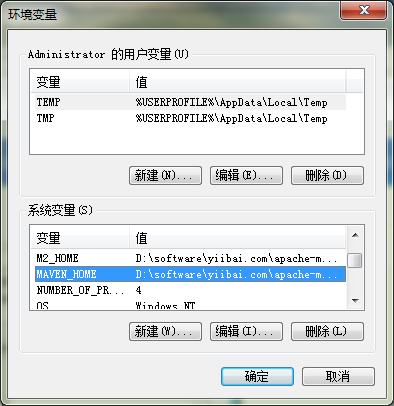
M2_HOME 或 MAVEN_HOME
Maven 说只是添加 M2_HOME , 但一些项目仍引用 Maven 的文件夹 MAVEN_HOME, 因此,为了安全也把它添加进去。
⒋ 添加到环境变量 - PATH
更新 PATH 变量,添加 Maven bin 文件夹到 PATH 的最后,如: %M2_HOME%\bin, 这样就可以在命令中的任何目录下运行 Maven 命令了。

⒌ 验证
完成,以验证它,执行 mvn –version 在命令提示符下,如下图输出结果:
C:\Users\Administrator>mvn-version
Apache Maven 3.3.3 (7994120775791599e205a5524ec3e0dfe41d4a06; 2015-04-22T19:57:3
7+08:00)
Maven home: D:\software\bjpowernode.com\apache-maven
Java version: 1.8.0_40, vendor: Oracle Corporation
Java home: D:\Program Files\Java\jdk1.8.0_40
Default locale: zh_CN, platform encoding: GBK
OS name: "windows 7", version: "6.1", arch: "amd64", family: "dos"
如果你看到类似消息,说明 Apache Maven 在 Windows 上已安装成功。






